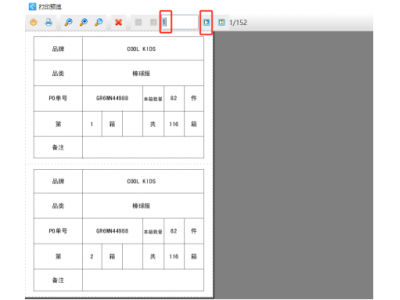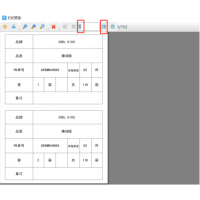今天遇到了这样一个需求:用户的Excel表中有10行可变信息,每一行中包含有品牌、品类、PO单号、本箱数量、箱数5项内容,想要根据Excel表每行数据中的“箱数”字段打印不同数量的产品发货标签,应该怎么做?下面我们一起看看中琅标签制作软件如何实现不同产品标签打印不同份数。

1. 想要根据Excel表每行数据中的“箱数”字段打印不同数量的产品发货标签,需要先借助“根据数量列复制数据行”工具将Excel表中每行数据按照“箱数”字段自动复制多行。比如Excel表中第一行数据中箱数为“116”,那么第一行数据就会自动复制116个,第二行数据中箱数为“80”,那么第二行数据就会自动复制80个,依次类推。将处理得到的TXT文本导入到中琅标签制作软件中就可以可以实现不同产品标签打印不同份数。
2. 用“根据数量列复制数据行”工具处理数据 打开“根据数量列复制数据行”工具,点击源文件后面的“浏览”按钮,找到电脑上保存的“产品发货标签”Excel表,选中之后,点击“打开”按钮,就将Excel表导入到小工具中了。

点击“保存到”后面的“浏览”按钮,设置处理得到的TXT文本的保存位置和文件名称。

下面的“首行含列名”勾选上,工作簿选择“Sheet1”,份数列选择“箱数”,点击下面的“整理”按钮。

3. 数据处理完成之后,我们打开得到的TXT文本,可以看到原Excel表中的每行数据都按照“箱数”字段自动复制了,且还自动生成了序列号在TXT文本的最后一列显示着。
4. 在“箱数”字段后面添加一个“序号”字段名,这两个字段名称之间用“Tab键”分隔开(因为用上面的小工具处理之后得到的TXT文本,字段之间是用“Tab键”分隔的),然后保存TXT文本。

在接下来的文章中我们会讲到如何将处理得到的TXT文本导入到中琅标签制作软件中,根据自己的需要制作产品发货标签模板,感兴趣的小伙伴请继续关注吧。

以上就是关于标签制作软件如何实现不同产品发货标签打印不同份数(上)全部的内容,关注我们,带您了解更多相关内容。